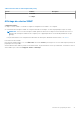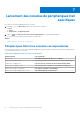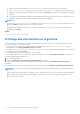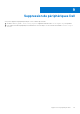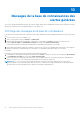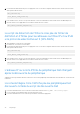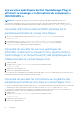Users Guide
Table Of Contents
- Dell OpenManage Plug-in Version 2.0 pour Nagios Core Guide de l’utilisateur
- Table des matières
- Introduction à Dell OpenManage Plug-in Version 2.0 pour Nagios Core
- Nouveautés de Dell SPI Version 4.0
- Fonctions clés
- Matrice de support
- Découverte et inventaire de périphériques
- Surveiller des périphériques Dell
- Lancement des consoles de périphériques Dell spécifiques
- Informations sur la garantie des périphériques Dell
- Suppression de périphériques Dell
- Messages de la base de connaissances des alertes générées
- Dépannage
- Questions fréquemment posées
- Annexe

Les services spécifiques de Dell OpenManage Plug-in
affichent le message « Informations du composant =
INCONNUES »
REMARQUE : Il s’agit d’un message prévu si le composant n’est pas disponible dans le périphérique Dell découvert.
Si le composant est disponible et que vous recevez toujours le message, ce message est dû à l’expiration d'un délai de protocole.
Définissez les valeurs d’expiration des délais spécifiques requises du protocole dans le fichier .dell_device_comm_params.cfg.
Impossible d’afficher les alertes SNMP générées par le
périphérique Dell dans la console Core Nagios
1. Effectuez une intégration de l'interruption, depuis <NAGIOS_HOME> /dell/install, exécutez la commande :
install.sh trap
2. Le fichier binaire <NAGIOS_HOME>/libexec/eventhandlers/submit_check_result est présent.
3. Le fichier de configuration d’interruptions Dell_Agent_free_Server_Traps.conf et le fichier binaire
submit_check_result disposent des autorisations appropriées.
Impossible de surveiller les services spécifiques de
RACADM, notamment la vitesse(tr/min), InputCurrent(A),
InputVoltage(V) et OutputPower(W) des périphériques de
châssis Dell dans la console Nagios Core
1. Installez RACADM.
2. Accédez à <NAGIOS_HOME> /dell/install, puis exécutez la commande suivante :
install.sh racadm
3. Redémarrez les services Nagios Core.
4. Redécouvrez le périphérique de châssis Dell.
Pour en savoir plus sur le téléchargement et l'installation de RACADM, rendez-vous sur « en.community.dell.com/techcenter/systems-
management/w/wiki/3205.racadm-command-line-interface-for-drac »
Impossible de surveiller les informations sur la garantie des
périphériques Dell découverts dans la console Nagios Core
● Assurez-vous de disposer d'une connexion Internet active. Si vous ne disposez pas d'un accès Internet direct et que vous utilisez des
paramètres proxy pour accéder à Internet, veillez à résoudre le nom d’hôte api.dell.com dans le fichier etc/hosts.
Si vous ne pouvez toujours pas afficher les informations sur la garantie, assurez-vous que Java version 1.6 ou version ultérieure est
installée dans votre système. Si Java a été installé après le Plug-in Dell, procédez comme suit :
1. Installez JAVA.
2. Accédez à <NAGIOS_HOME> /dell/install, puis exécutez la commande suivante :
install.sh java
3. Redémarrez les services Nagios Core.
4. Redécouvrez le périphérique Dell.
40
Dépannage